Photoshop与ImageReady配合制作照片的飘雪动画效果
作者 丁香空结 来源 照片处理网 发布时间 2009-12-03
最终效果

原图

1、打开原图素材。
2、新建一个图层,填充黑色,选择画笔工具,大小设置为3-5个像素,硬度设为100%。把前景颜色设置为白色,在黑色层上随便乱点一些白点,点的密度和大小决定雪的大小,大致效果如图1。
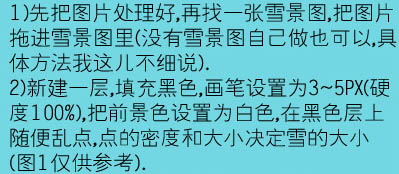
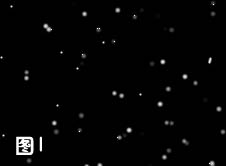
<图1>
3、点好白点后,执行:滤镜 > 模糊 > 动感模糊,角度为45,距离为5如图2.距离不能太长,太长就是雨不是雪了。确定后回到图层,把图层模式改为“滤色”如图3。跟着是很关键的一步,按Ctrl + T 选中黑色层,同时按住Shift + Alt 键把黑色图层等比放到,如图4所示,然后按回车确认。
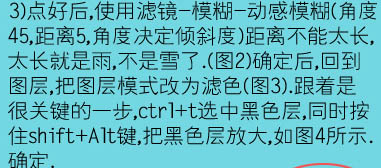
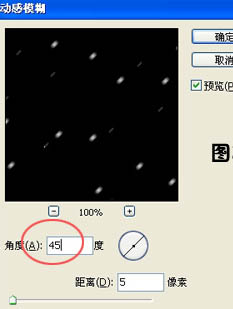
<图2>

<图3,4>
| 12下一页 |